Sådan ændrer du farven på et helt værelse med Philips Hue

I Philips Hue-appen kan du styre hver enkelt pære separat, hvis du trykker på et værelse. Men hvis du vil ændre farven på et helt rum med lys på én gang, er der en hurtig genvej, der gør det nemt at gøre.
Indtil for nylig, hvis du ønskede at ændre farven på alle lysene i en værelse, du var nødt til at ændre farven på hver pære separat. Det var ikke kun ubelejligt, men farverne mere end sandsynligt ikke ville svare præcist.
For at ændre farven på alle pærerne på en gang, start med at åbne Philips Hue-appen på din telefon.

Sørg for, at "Home" fanen er markeret nederst.
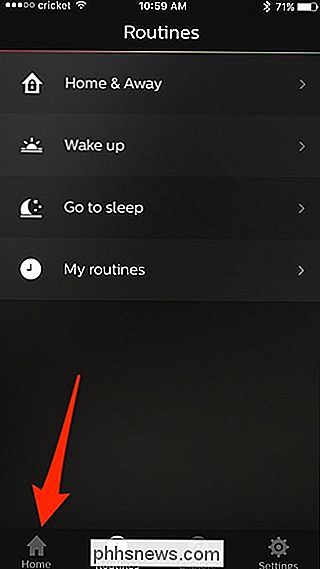
En liste over dine værelser vises på skærmen samt status for tænd / sluk tilstand af lysene i disse værelser.
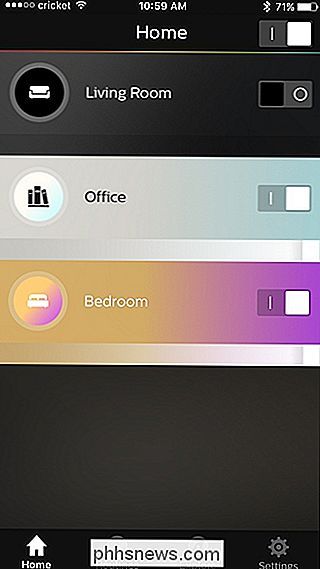
Vælg derefter et værelse du vil kontrollere og trykke på det runde ikon til venstre for rumnavnet.
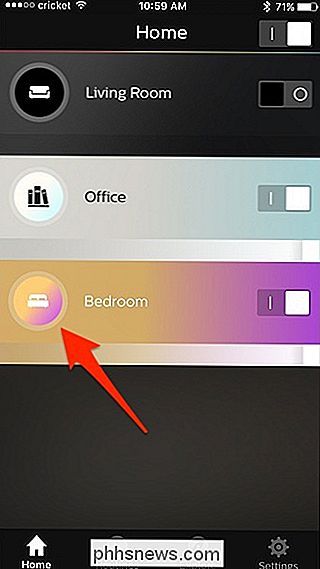
Farvevælgeren vises, hvor du kan trykke og trække på rundvælgeren for at ændre farven.
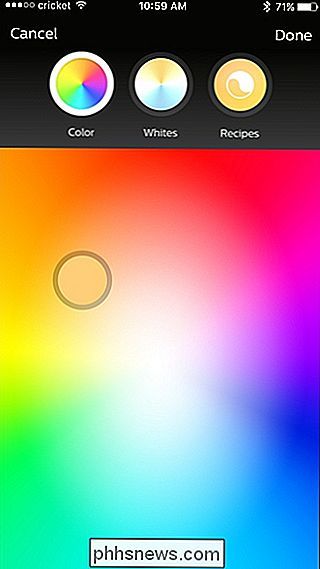
Du kan også trykke på " Hvide "øverst for at vælge en bestemt hvid farvetemperatur.
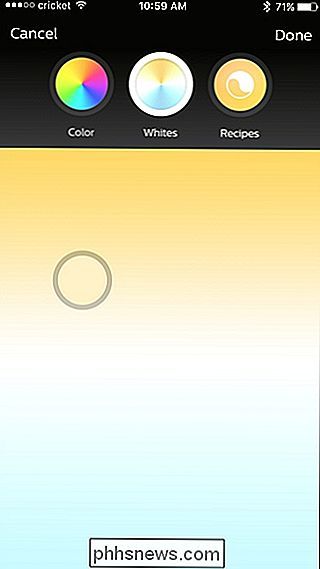
Der er også en" Opskrifter "sektion, der kan ændre farvetemperaturen baseret på forskellige humør og scenarier.
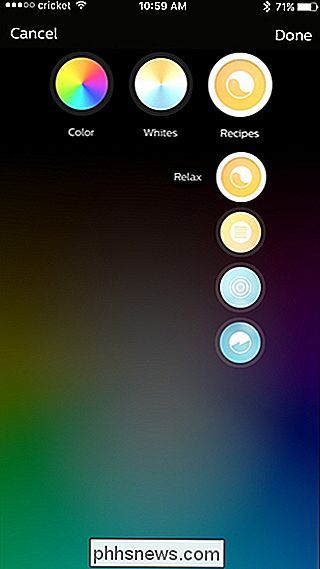
Når du trækker farvevælgeren og vælger en ny farve , alle dine Hue pærer i det rum vil ændre sig på samme tid. Når du har valgt den ønskede farve, skal du trykke på "Udført" i øverste højre hjørne.
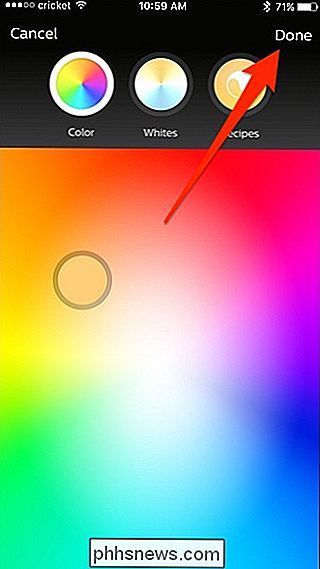
Det er alt der er til det! Hvis du ender med at bruge de samme farvekombinationer til forskellige scenarier, kan du bedre være i stand til at skabe "scener", som er forudindstillinger, som giver dig mulighed for at ændre farven og tilstanden af flere pærer med et tryk. Men hvis du nogensinde føler dig spontan, vil ovenstående trick lade dig vælge en farve for hele rummet inden for få sekunder.

Sådan fjerner du "3D-objekter" fra denne pc på Windows 10
Windows 10's Fall Creators Update tilføjer en "3D Objects" -mappe til denne pc. Det vises endda i File Explorer's sidebjælke. Microsoft forsøger klart at fremme Paint 3D og Windows 10s andre nye 3D-funktioner, men du kan skjule mappen, hvis du ikke kan lide det. Du skal bare grave i registreringsdatabasen.

Hvor meget varmepasta skal jeg anvende på min CPU?
De fleste trin i opbygningen af din egen stationære pc er ret selvforklarende: takket være PC-modulernes modulære karakter er det faktisk svært at rydde op. Men der er en undtagelse, og det kan blive rodet. Når det kommer til at anvende termisk pasta, er mindre mere: en lille, ærter-størrelse dråbe er alt hvad du behøver.



